విషయ సూచిక
ఈ కథనంలో, మీరు Adobe Illustrator, Photoshop లేదా ఏదైనా ఇతర ప్రోగ్రామ్ల కోసం 4 ఉచిత చేతితో వ్రాసిన కర్సివ్ ఫాంట్లను కనుగొంటారు. మీరు ఎలాంటి ఖాతాలను సృష్టించాల్సిన అవసరం లేదు లేదా సభ్యత్వం పొందాల్సిన అవసరం లేదు, వాటిని డౌన్లోడ్ చేసి, ఇన్స్టాల్ చేసి, ఉపయోగించండి.
సరియైన ఫాంట్ను ఎంచుకోవడం అనేది డిజైన్కు చాలా అవసరం మరియు విభిన్న ఫాంట్లు వేర్వేరు ప్రయోజనాల కోసం ఉపయోగించబడతాయి. హాలిడే డిజైన్, గిఫ్ట్ కార్డ్లు, మెనూ డిజైన్ మొదలైన వాటిలో కర్సివ్ ఫాంట్లు ప్రసిద్ధి చెందాయి, ఎందుకంటే అవి వెచ్చని మరియు శ్రద్ధగల అనుభూతిని అందిస్తాయి.
ఇది సెలవు కాలం! నేను నా కుటుంబం మరియు స్నేహితుల కోసం కొన్ని అనుకూలీకరించిన కార్డ్లను డిజైన్ చేస్తున్నాను మరియు ఫాంట్లను మరింత ప్రత్యేకంగా చేయడానికి వాటిని అనుకూలీకరించాలని నిర్ణయించుకున్నాను. భాగస్వామ్యం చేయడం ప్రేమపూర్వకమైనది, కాబట్టి నేను సృష్టించిన ఈ ఫాంట్లను మీతో పంచుకోవడానికి నేను ఇష్టపడతాను.
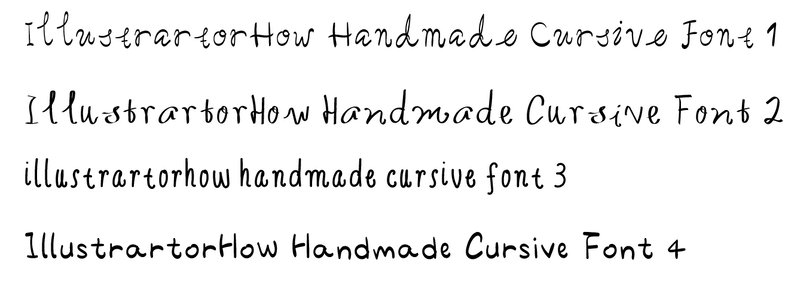
మీరు వాటిని ఇష్టపడితే, వాటిని డౌన్లోడ్ చేసుకోవడానికి సంకోచించకండి మరియు మీ హాలిడే డిజైన్ కోసం మీకు ఇష్టమైనదాన్ని ఉపయోగించండి!
అవును, అవి వ్యక్తిగత మరియు వాణిజ్య ఉపయోగం రెండింటికీ ఉచితం!
ఇప్పుడే పొందండి (ఉచిత డౌన్లోడ్)ఫాంట్ ఫార్మాట్ OTF (OpenType), ఇది అక్షరాల నాణ్యతను కోల్పోకుండా వాటి పరిమాణాన్ని మార్చడానికి మిమ్మల్ని అనుమతిస్తుంది.
ఫాంట్లను ఎలా ఇన్స్టాల్ చేయాలో ఖచ్చితంగా తెలియదా? దిగువ శీఘ్ర గైడ్ని తనిఖీ చేయండి.
Adobe Illustratorకు ఫాంట్లను జోడించడం & ఎలా ఉపయోగించాలి
మీరు ఫాంట్లను డౌన్లోడ్ చేసిన తర్వాత, వాటిని ఇన్స్టాల్ చేయడానికి మరియు ఉపయోగించడానికి ఈ దశలను అనుసరించండి.
గమనిక: అన్ని స్క్రీన్షాట్లు Adobe Illustrator CC 2022 Mac వెర్షన్ నుండి తీసుకోబడ్డాయి. విండోస్ లేదా ఇతర వెర్షన్లు భిన్నంగా కనిపిస్తాయి.
దశ 1: కనుగొనండిమీ కంప్యూటర్లో ఫైల్ డౌన్లోడ్ చేయబడింది, ఫోల్డర్ను అన్జిప్ చేయడానికి డబుల్ క్లిక్ చేయండి.
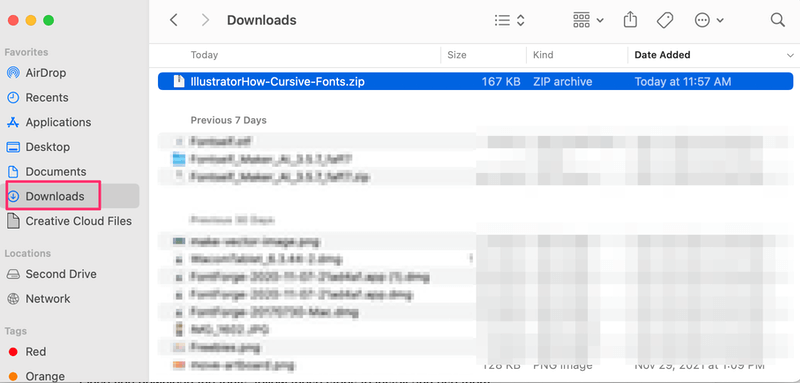
దశ 2: అన్జిప్ చేయబడిన ఫోల్డర్కి వెళ్లి, మీరు Adobe Illustratorలో ఉపయోగించాలనుకుంటున్న ఫాంట్ను ఎంచుకోవడానికి డబుల్ క్లిక్ చేయండి.
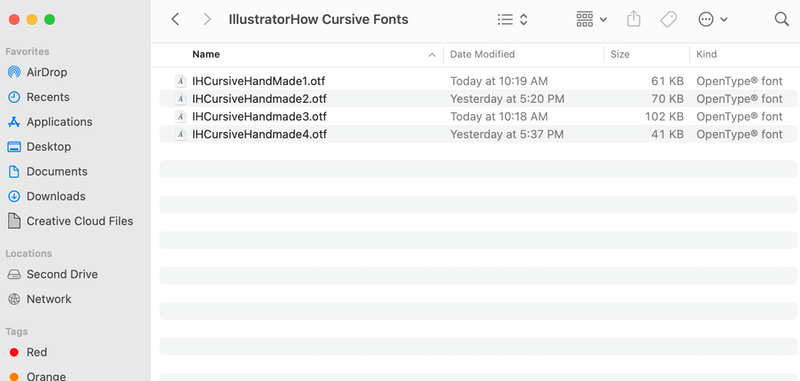
దశ 3: ఫాంట్ని ఇన్స్టాల్ చేయి క్లిక్ చేయండి.
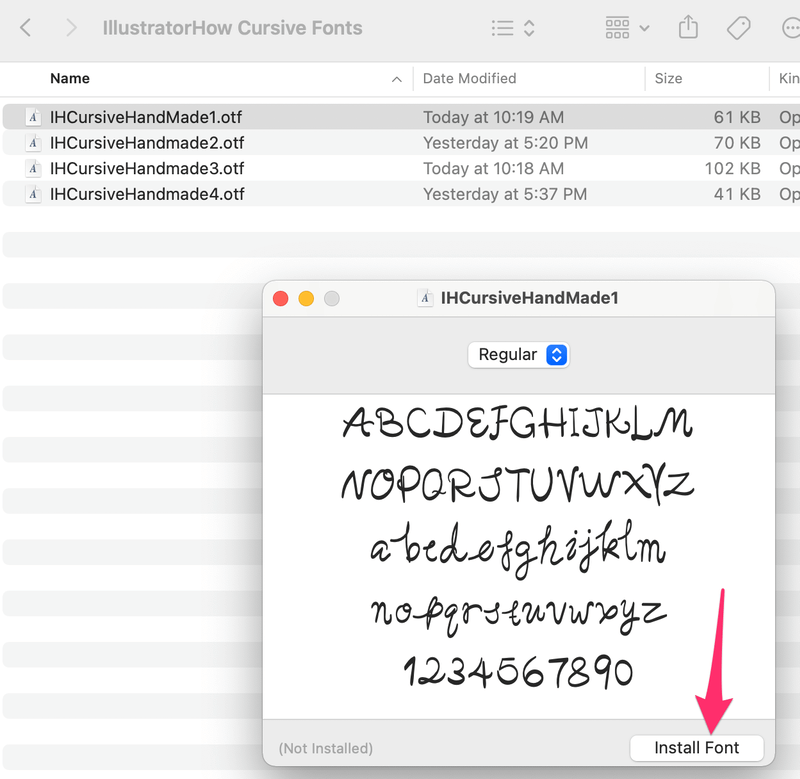
ఇప్పుడు మీరు ఇలస్ట్రేటర్, ఫోటోషాప్ లేదా ఇతర Adobe ప్రోగ్రామ్లలో ఫాంట్లను ఉపయోగించవచ్చు. మీ పత్రానికి వచనాన్ని జోడించి, అక్షరాల ప్యానెల్ నుండి ఫాంట్ను ఎంచుకోండి. ఉదాహరణగా Adobe Illustrator తీసుకోండి.
మీరు ఫాంట్ను IHCursiveHandmade 1కి మార్చాలనుకుంటే.
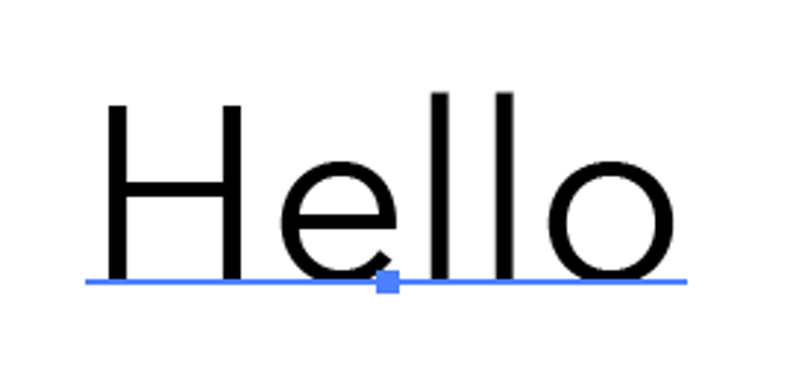
టెక్స్ట్ని ఎంచుకుని, అక్షరాలు ప్యానెల్కి వెళ్లండి. శోధన పట్టీలో ఫాంట్ పేరును టైప్ చేయండి మరియు మీరు ఫాంట్ ఎంపికను చూస్తారు. వాస్తవానికి, మీరు ఫాంట్ పేరులోని మొదటి అక్షరాలను టైప్ చేసినప్పుడు, అది ఇప్పటికే ఎంపికను చూపుతుంది. దానిపై క్లిక్ చేయండి మరియు ఫాంట్ మారుతుంది.
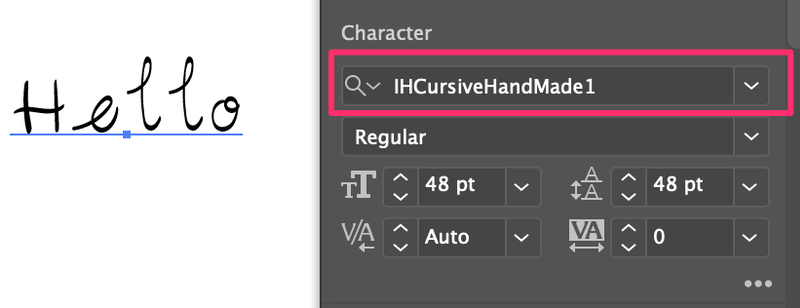
మీరు స్వరూపం ప్యానెల్లో ఫాంట్ రంగును కూడా మార్చవచ్చు లేదా ప్యానెల్లో కెర్నింగ్ మరియు ఇతర స్పేసింగ్ సెట్టింగ్ల వంటి అక్షర శైలిని సర్దుబాటు చేయవచ్చు.
మీ డిజైన్కు నా కర్సివ్ ఫాంట్లు సహాయకరంగా ఉన్నాయని మీరు ఆశిస్తున్నాను. మీరు దీన్ని ఎలా ఇష్టపడుతున్నారో లేదా ఫాంట్లను ఉపయోగించడంలో మీకు ఏదైనా సమస్య ఉంటే నాకు తెలియజేయండి.

